Aktualisiert June 2025 : Beenden Sie diese Fehlermeldungen und beschleunigen Sie Ihr Computersystem mit unserem Optimierungstool. Laden Sie es über diesen Link hier herunter.
- Laden Sie das Reparaturprogramm hier herunter und installieren Sie es.
- Lassen Sie es Ihren Computer scannen.
- Das Tool wird dann Ihren Computer reparieren.
Dieser Beitrag hilft Ihnen, wenn Ihre Miniaturansichten im Windows File Explorer nicht angezeigt werden und zeigt Ihnen, wie Sie Miniaturansichten im Windows 8 oder Windows 7 Explorer aktivieren oder deaktivieren können.
Wenn Sie den Explorer öffnen und Bilder betrachten, sehen Sie die Miniatur des Bildes an seiner Stelle. Diese werden Thumbnails genannt. Aber wenn Sie nur das Standardsymbol sehen, dann hilft Ihnen dieser Beitrag, das Problem zu beheben.
Miniaturansichten werden nicht angezeigt
Wir empfehlen die Verwendung dieses Tools bei verschiedenen PC-Problemen.
Dieses Tool behebt häufige Computerfehler, schützt Sie vor Dateiverlust, Malware, Hardwareausfällen und optimiert Ihren PC für maximale Leistung. Beheben Sie PC-Probleme schnell und verhindern Sie, dass andere mit dieser Software arbeiten:
- Download dieses PC-Reparatur-Tool .
- Klicken Sie auf Scan starten, um Windows-Probleme zu finden, die PC-Probleme verursachen könnten.
- Klicken Sie auf Alle reparieren, um alle Probleme zu beheben.
Öffnen Sie zuerst das Dienstprogramm zur Datenträgerbereinigung und verwenden Sie es, um Miniaturansichten zu löschen. Dadurch wird Ihr Thumbnail-Cache gelöscht. Öffnen Sie anschließend die Systemsteuerung und klicken Sie auf Ordneroptionen öffnen. Stellen Sie hier unter der Registerkarte Ansicht sicher, dass Immer Symbole anzeigen, niemals Thumbnails deaktiviert sind.
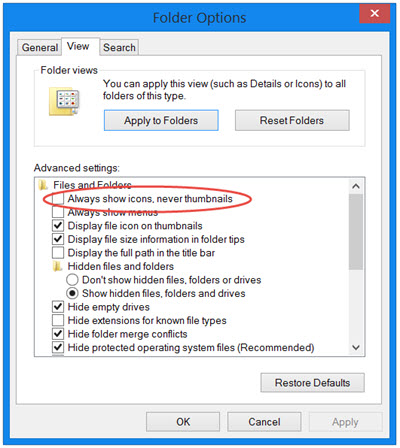
Klicken Sie auf Übernehmen und Beenden.
Alternativ können Sie folgendes tun. Öffnen Sie die Systemsteuerung, wählen Sie Alle Elemente der Systemsteuerung und klicken Sie dann auf System. Auf der linken Seite sehen Sie nun die erweiterten Systemeinstellungen. Klicken Sie darauf.
Klicken Sie anschließend auf der Registerkarte Erweitert auf Leistungseinstellungen. Unter der Registerkarte Visuelle Effekte sehen Sie Miniaturansichten anstelle von Symbolen. Stellen Sie sicher, dass diese Option aktiviert ist. Klicken Sie auf Übernehmen und Beenden.
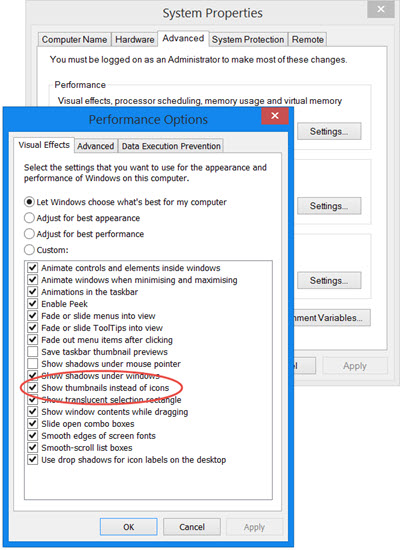
Eventuell müssen Sie den Explorer neu starten.
Sobald Sie dies getan haben, können Sie Miniaturansichten für Bilder, Videos und andere Dateitypen im Datei Explorer unter Windows 10/8.1 sehen.
EMPFOHLEN: Klicken Sie hier, um Windows-Fehler zu beheben und die Systemleistung zu optimieren
